在神州鲲泰设备上更换统信 UOS 系统(如从 Windows 迁移或全新安装),可按以下步骤操作:

一、准备工作
- 备份数据
- 使用外接存储或云服务备份重要文件、系统配置及应用数据。
- 下载统信 UOS 镜像
- 根据硬件架构(鲲鹏 ARM64)选择对应版本,如 统信 UOS 桌面 1060 专业版 或 服务器 V20,从官网获取 ISO 文件。
- 制作启动盘
- 使用官方工具 deepin-boot-maker(避免 Rufus 可能的兼容性问题),选择 U 盘并写入镜像,格式为 FAT32 + GPT 分区。
UOS 镜像载地址(含教程),点击下载
eepin-boot-maker下载地址(含教程),点击下载
eepin-boot-maker项目地址
- 源码地址:https://github.com/linuxdeepin/deepin-boot-maker
- 国际化地址:https://www.transifex.com/linuxdeepin/deepin-boot-maker/
- Windows下载地址: http://cdimage.deepin.com/applications/deepin-boot-maker/windows/
- MacOS下载地址: http://cdimage.deepin.com/applications/deepin-boot-maker/macos/
二、BIOS 设置
- 进入 BIOS
- 开机时按 Del/F2/F10 等键(具体机型不同)。
- 配置启动模式
- 启用 UEFI,禁用 Legacy 模式。
- 关闭 Secure Boot(安全启动),允许非官方签名的系统启动。
- 设置 U 盘启动
- 在 Boot 选项卡中,将 U 盘设为第一启动项。
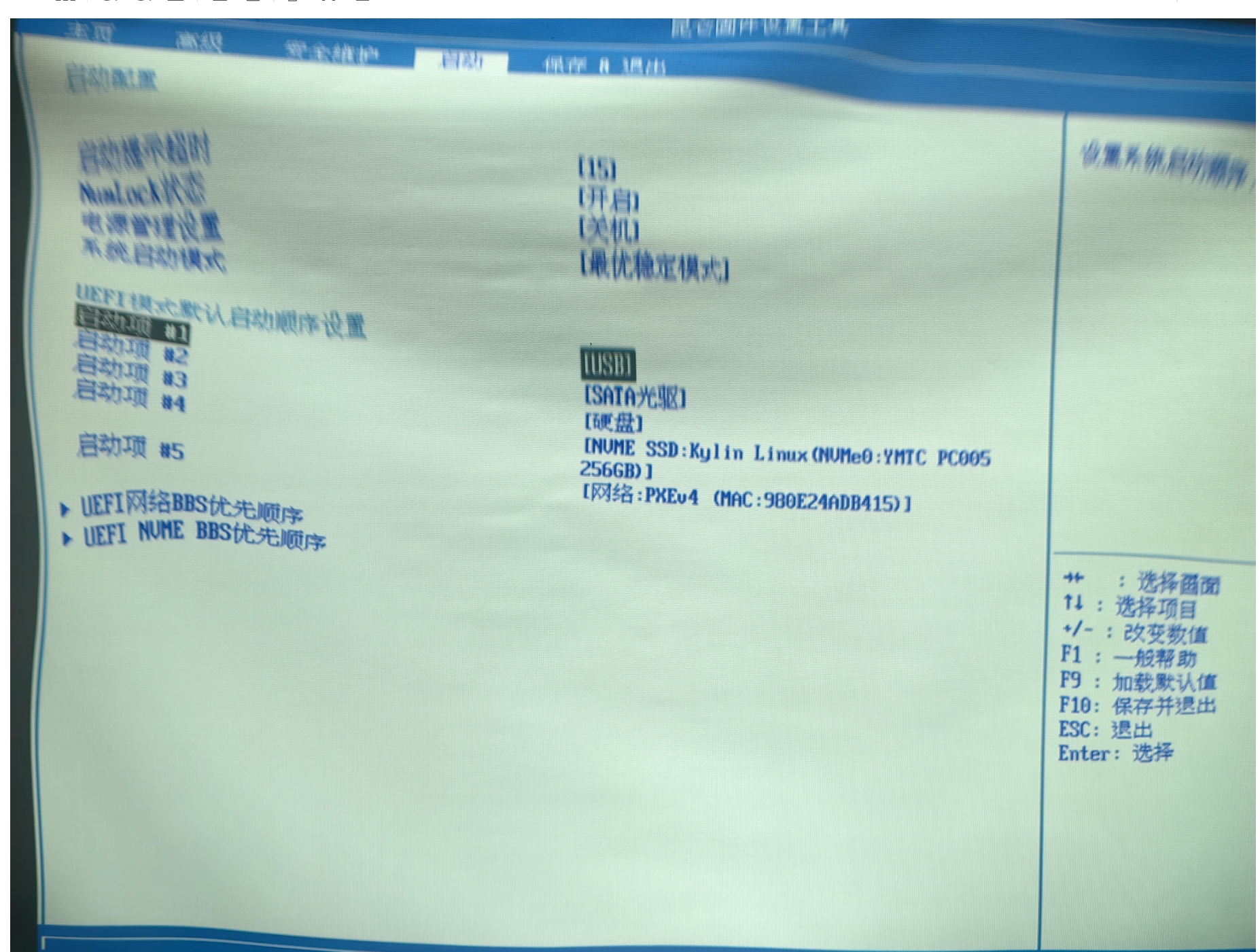
三、安装统信 UOS
- 启动安装程序
- 插入启动盘,重启设备,选择 U 盘启动。
- 选择安装语言
- 选择简体中文或其他所需语言。
- 分区设置
- 全新安装:删除原有分区,创建新分区(建议分配至少 50GB 给系统)。
- 双系统共存:保留原有系统分区,选择未分配空间安装 UOS。
- 完成安装
- 按提示输入用户名、密码,等待系统自动安装并重启。
四、迁移数据(可选)
- 使用官方迁移工具
- 在 Windows 端安装 统信数据迁移工具,通过网络将文件、应用配置迁移至 UOS。
- 手动迁移
- 通过 U 盘或共享文件夹复制数据,安装对应 UOS 版本的应用(如 WPS Office、微信等)。
五、常见问题处理
- 启动盘无法识别
- 确保 BIOS 中 UEFI 和 Secure Boot 设置正确,尝试更换 U 盘或接口。
- 双系统引导问题
- 进入 UOS 后,通过 控制中心 > 通用 > 启动菜单 调整默认启动项。
- 驱动兼容性
- 访问统信官网检查硬件兼容列表,或通过 应用商店 安装驱动管理工具。
注意事项
- 神州鲲泰基于鲲鹏处理器,需使用 ARM64 架构 的统信 UOS 版本。
- 若需保留原有系统,建议提前规划磁盘分区,避免数据丢失。
- 安装完成后,及时更新系统补丁和驱动,确保稳定性。
通过以上步骤,可高效完成统信 UOS 系统的更换或迁移。若遇到复杂问题,建议联系统信或神州鲲泰官方技术支持。


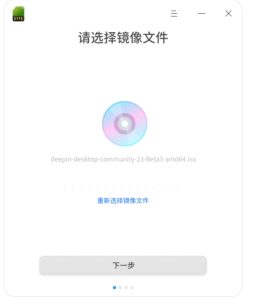
 湘ICP备15018303号
湘ICP备15018303号 微信扫一扫
微信扫一扫